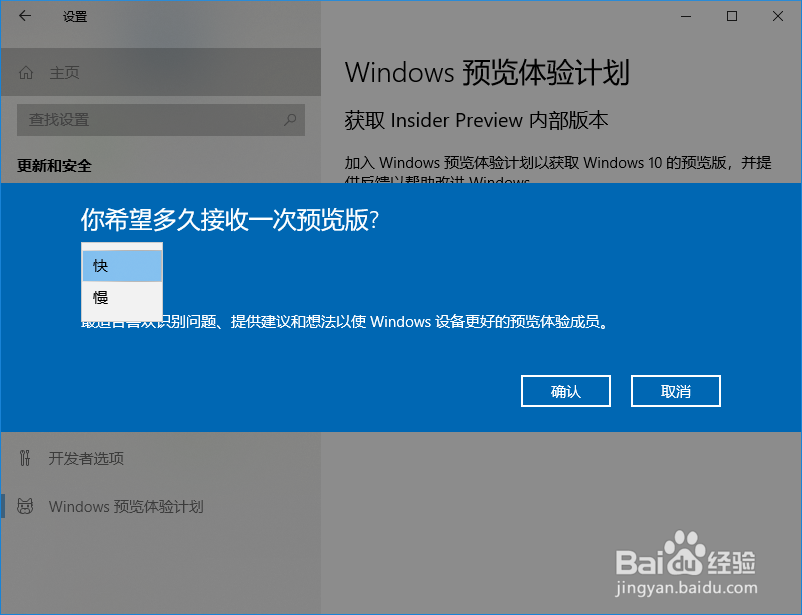win10如何升级为预览版
1、点击windows界面左下角的开始按钮

2、点击开始菜单左面的设置

3、点击设置最下方的更新与安全

4、点击左侧最下方的windows预览体验计划
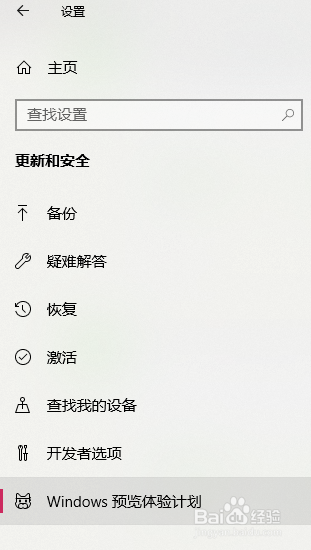
5、点击开始按钮获取预览体验版本PS:并不是所有版本都可以升级windows预览体验计划,也不是任何时间都一定可以!
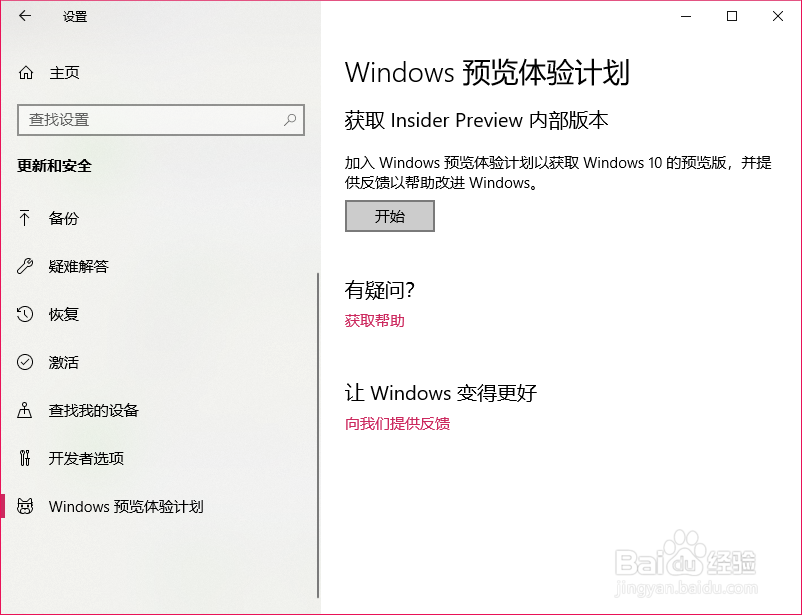
6、点击链接账户登录微软账户才可以体验选择账户类型链接完成等待加载
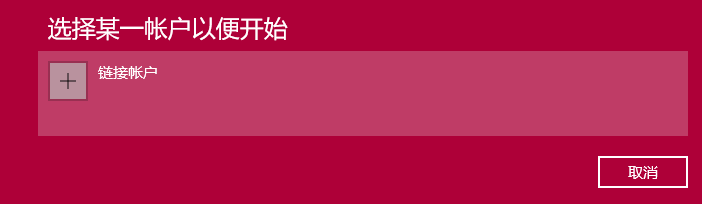

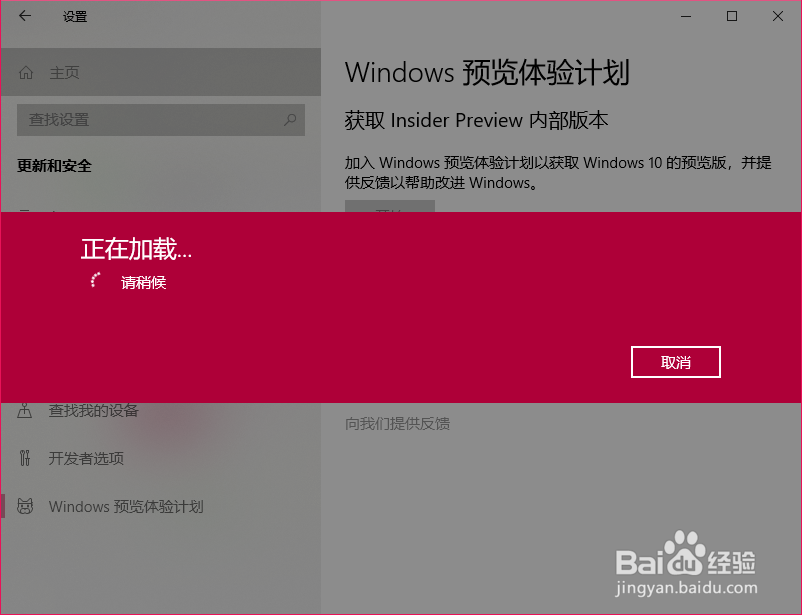
7、点击注册注册账户在浏览器按照提示注册注册完成再次再设置中点击开始


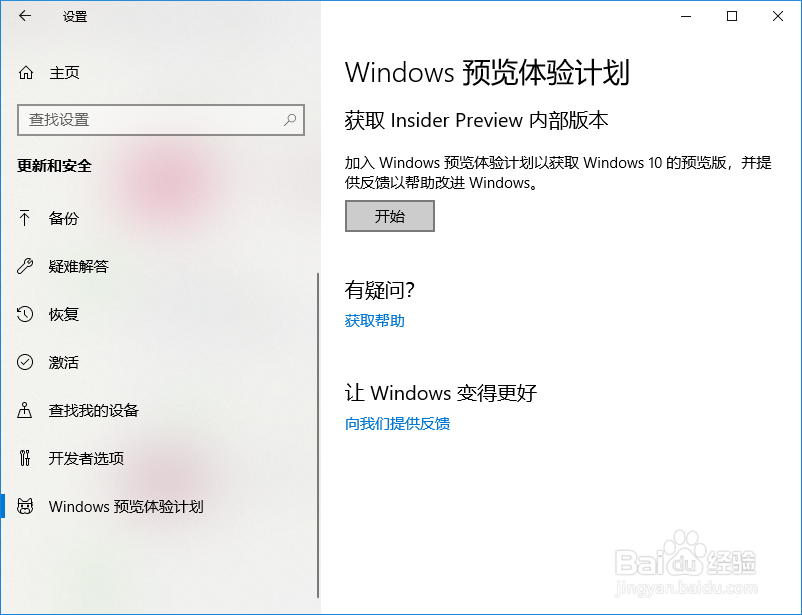
8、接下来会加载体验版本选项

9、选择接受更新内容接受时间确认允许协议重启即可